协同办公 Evernote
提到 Evernote,很多人第一印象可能是笔记软件,用来记录工作或私人生活;同时,Evernote 已延伸到协作办公。即使用不起企业版,普通版也已有许多共享功能。
这篇文章汇总如何用 Evernote 建立流畅的办公流程,团队里顺利在 Evernote 上进行专案计划,从制定专案到讨论内容、安排会议流程、追踪工作进度。
1. 建立共同笔记本
新建笔记本时,设定共享,将团队成员的 E-mail 填入分享名单中,对方会收到邮件通知,直接在笔记本内新增笔记,所有共享笔记本的人都可以看到。
在笔记本页面,新建一个笔记本后,点击旁边「共享」,输入分享者的电邮,并且可以更改分享者权限(可以查看/可以编辑/就可共用你创建的。
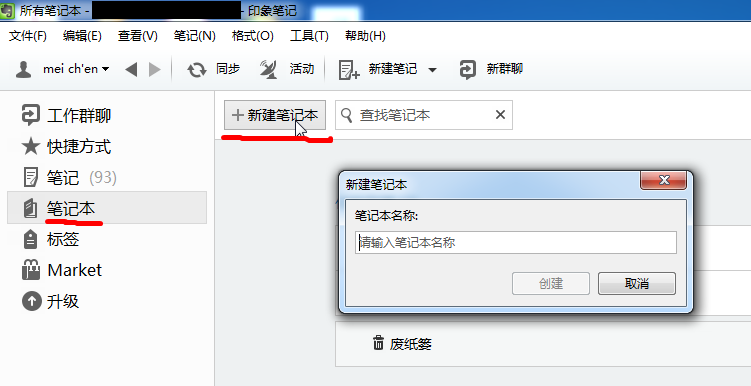

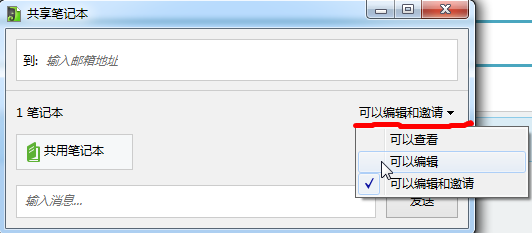
2. 分享单一笔记
有时候,共用笔记本里有太多篇笔记,但只需要(想)分享其中一篇给别人。
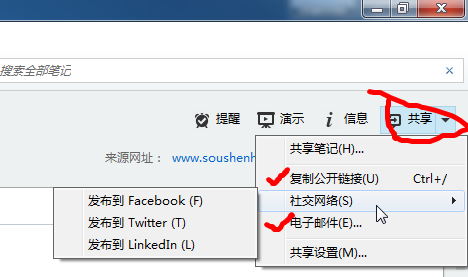
在单一笔记的右上方,可以看到共享选项,下拉有若干选择:
- 共享笔记:点击可看到图3的对话框。给多人共享该笔记。
- 复制公开链接:复制公开链接,再发给别人查看。
- 社交网络:可以一键分享到 Facebook/Twitter/LinkedIn
- 电子邮件:以电邮形式将分享链接发给某一个人。
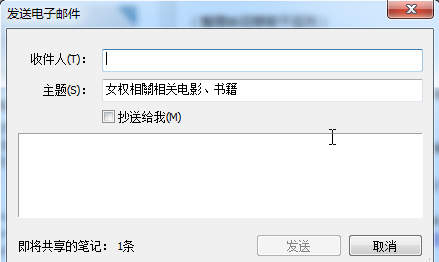
3. 使用群组沟通
如果需要与不方便见面的协作者沟通有关事情,在微信/QQ 与 Evernote 间切换十分麻烦;而且,微信/QQ 这种极强的社交性工具在大多数情况下只适合拿来闲聊。
Evernote 中只要点击工具栏的新群聊,输入对方电邮就可以马上开始即时通讯,不必在多个窗口间切换。

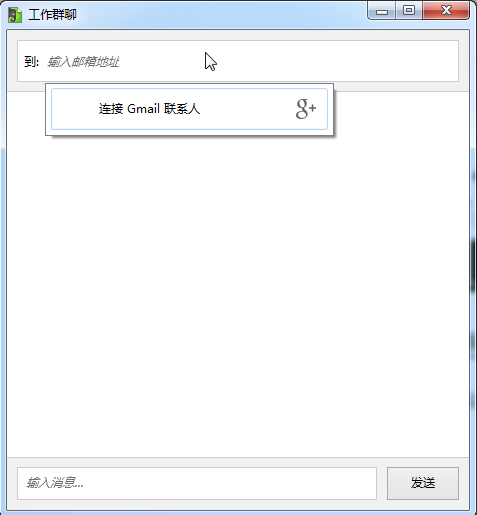
4. 透过工作群分享图片
工作群中除了文字沟通,也可以分享图片。
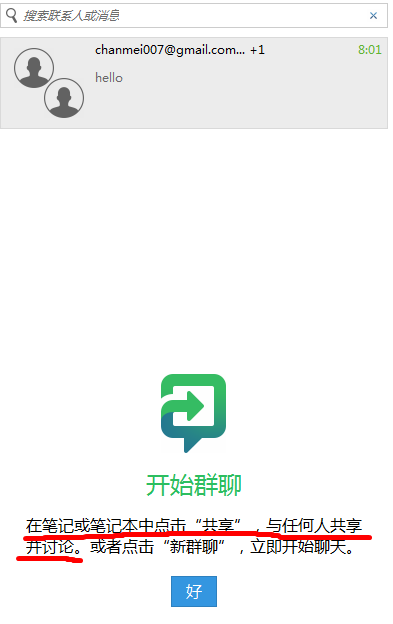
4.1 在图片上标注
打开群组聊中的图片附件,将鼠标放在图片右上角,可看到@标注,点击后如图10,可开始标注。完成编辑再分享给对方。
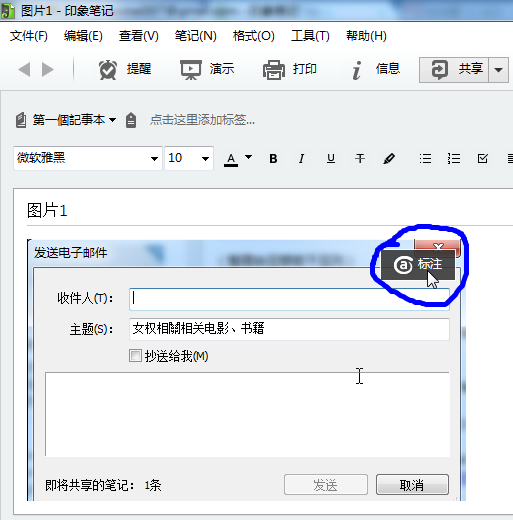
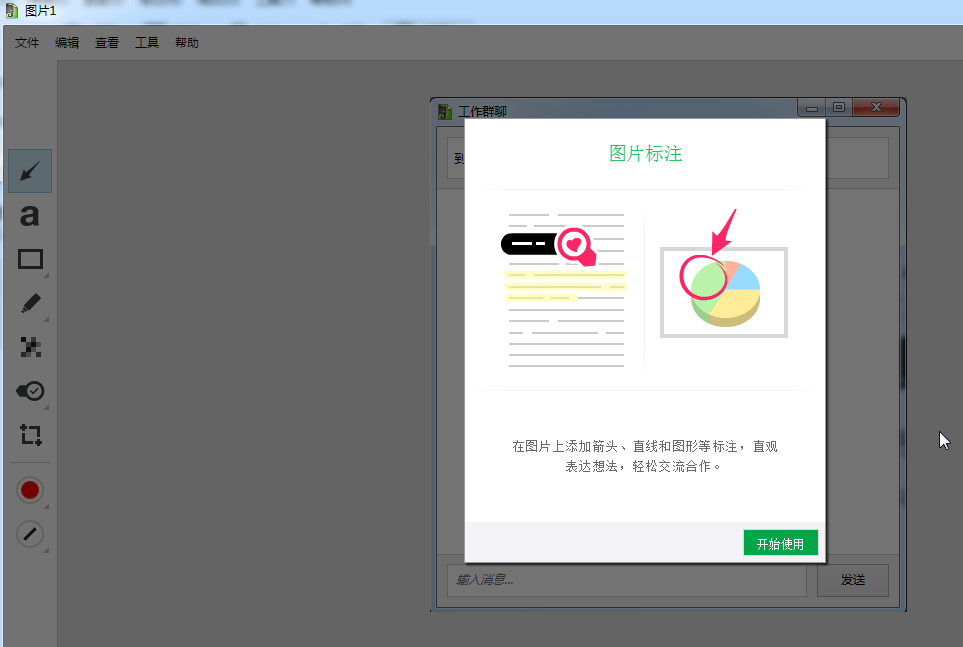
5. 笔记中放入所需文件
将 Evernote 与外部寄来的电子信件结合,省去讨论的时候开启信箱。只需把文件托拽到笔记中,或点击附件图示。
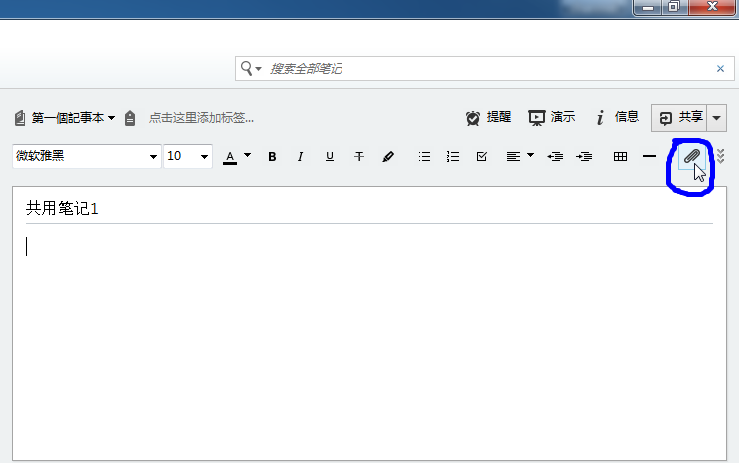
注:Evernote 并无 WORD 预览功能,对 PDF 有预览功能,并且可以添加标注。
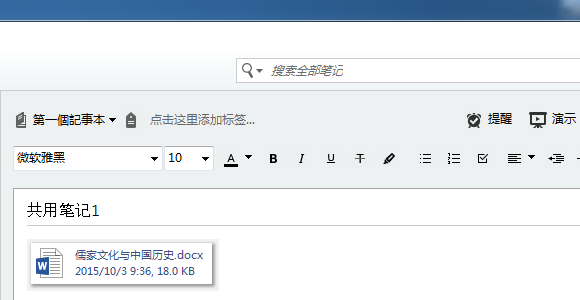
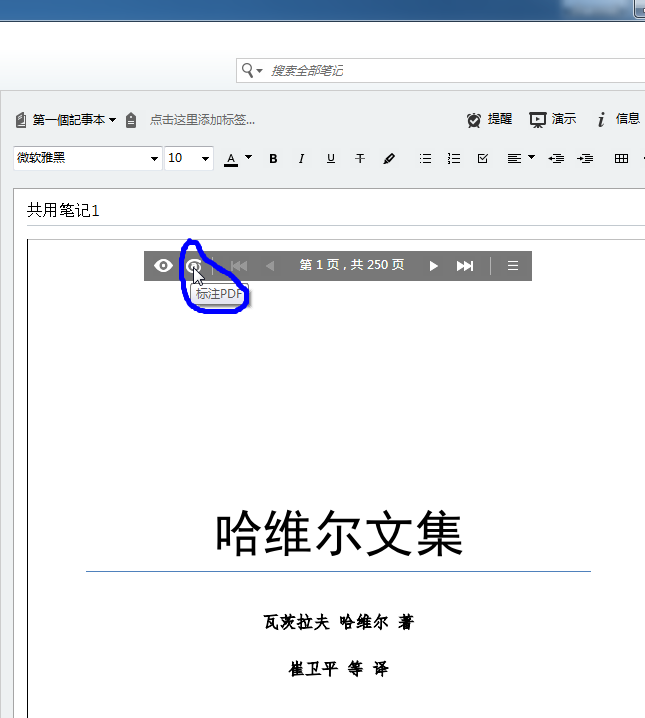
6. 联结不同笔记串联想法
笔记多达10多条的时候,如果全部汇集在一个笔记中显得想法很杂乱,这时可以使用 Evernote 的链接笔记功能,将不同的笔记(包括图片、文字、录音、截图)串联在一起,如此一来不会让单一笔记中的文字太多。只要在笔记检索列选择单一笔记,右键「复制笔记内部链接」,再到要放入的笔记中,直接按「粘贴」就会看到笔记标题,以后点击该标题,会链接到那条笔记。
(1)复制「開始使用」笔记链接
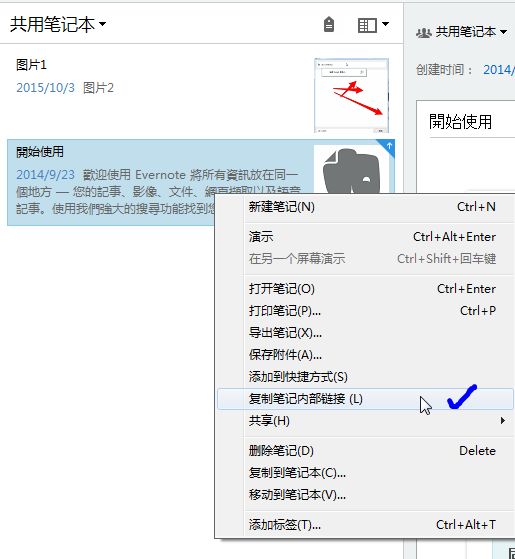
(2)添加该链接到其他笔记中(红色圈出)
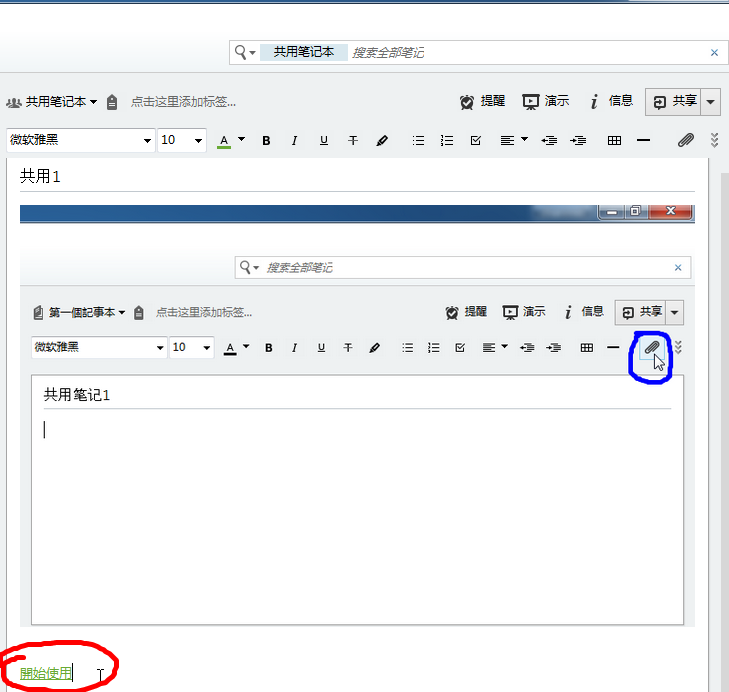
7. 整理所有笔记并建立目录
笔记很多的时候,看起来很凌乱,尤其没有很好加标签归类,找一篇笔记很浪费时间,而且对于相关联的笔记没有形成系统性管理。如果把自己的这些笔记看作一本书的话,需要创建一个目录方便自己使用。
选择共同笔记本中所有的笔记, Evernote 就会自动出现整理笔记的选择,点击创建目录,Evernote 就会新生成一篇笔记将所有的笔记列成一张清单,而且每个笔记标题都有超链接,点击可自动链接到那篇笔记。

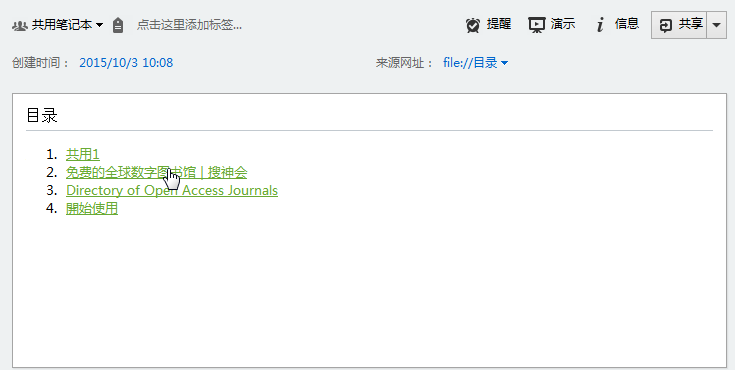
更多使用可阅读参考资料。总结完毕,持续更新......
参考资料:
Evernote 教學筆記本(作者是Esor huang,電腦玩物网站站长,现在担任台湾 Evernote 大使 )。